В России финтех и банкинг все еще был далек от идеала, об этом свидетельствует то, что люди все еще пользуются наличными деньгами. А уход Visa и Mastercard из России отодвинул наш финтех еще на десятилетия назад.
![]()
В России финтех и банкинг все еще был далек от идеала, об этом свидетельствует то, что люди все еще пользуются наличными деньгами. А уход Visa и Mastercard из России отодвинул наш финтех еще на десятилетия назад.
![]()
Россияне, будучи избалованными в плане финтехов в том виде, в котором они находились в конце 2021 года, могут удивляться тому, что не все банки в мире, оказывается, выглядят как Тинькофф или Рокетбанк, или даже другие известные и малоизвестные банки. А именно: имеют мегаприложение, в котором можно открывать счета, выпускать виртуальные карты, прикреплять их к любому счету, переводить деньги из брокерского счета и в на брокерский быстро и легко, одним свайпом и кликом для подтверждения.
По причине ухода Visa, Mastercard, JCB, Discovery из России проблема оплаты за рубежом встала очень остро. Что же делать россиянам, которые путешествуют или переезжают на долгий срок в другую страну, кроме как не пойти и не открыть счет в местном банке.
Мы будем рассматривать ситуацию для всех иностранцев, приехавших в Казахстан на долгий срок для работы, учебы или для воссоединения с родственниками или получения ВНЖ/гражданства. Проблема, с которой они столкнутся – для получения зарплаты или прочих выплат и так далее, нужны будут счета в местных банках. Перво наперво – если нет загранпаспорта, ни один финансовый институт в этой стране не будет иметь с вами дело. Поэтому, удостоверьтесь, что у вас имеется загранпаспорт, срок которого не выходит в ближайшие дни и даже месяцы.
Итак, перейдем же к обзору и детальному описанию всех банков, которые мне лично удалось опробовать, потыкать и попользоваться, потому что иначе все это будут лишь слова, ничем не подкрепленные.
Порядок сортировки банков в данном посте ничего не означает. Разве что популярность банка у местных.
![]()
После обновления ядра вы можете заметить, что vmware больше не работает.. Он просит перекомпилировать некоторые модули, но безуспешно..
Итак, вот руководство, как легко перекомпилировать модули и снова включить вашу VMWare.:
sudo vmware-modconfig --console --install-all
Это даст вам ошибки, просто игнорируй это. Выполните следующие команды:
cd /lib/modules/$(uname -r)/misc sudo /usr/src/linux-headers-$(uname -r)/scripts/sign-file sha256 /var/lib/shim-signed/mok/MOK.priv /var/lib/shim-signed/mok/MOK.der $(modinfo -n vmmon) sudo /usr/src/linux-headers-$(uname -r)/scripts/sign-file sha256 /var/lib/shim-signed/mok/MOK.priv /var/lib/shim-signed/mok/MOK.der $(modinfo -n vmnet) sudo modprobe vmnet && sudo modprobe vmmon
Затем снова запустите VMware и вуаля.! Это должно работать.
![]()
Я пытался собрать новый драйвер модуля ядра для nvidia, но столкнулся с этой проблемой без какой-либо дополнительной информации..
Строительный модуль:
уборка строительной площадки…
'сделать’ -j32 NV_EXCLUDE_BUILD_MODULES=” KERNEL_UNAME=5.4.0-104-общий IGNORE_CC_MISMATCH=” модули…(плохой статус выхода: 2)
ОШИБКА (дкмс аппорт): бинарный пакет для nvidia: 510.47.03 не найден
Ошибка! Неверный статус возврата для сборки модуля на ядре: 5.4.0-104-универсальный (x86_64)
Обратитесь к /var/lib/dkms/nvidia/510.47.03/build/make.log для получения дополнительной информации..
…Готово.
/и т. д./ядро/postinst.d/initramfs-инструменты:
обновление-initramfs: Создание /boot/initrd.img-5.4.0-104-generic
Но потом я еще раз попытался скомпилировать драйвер модуля., но на этот раз я выбрал “Нет, не компилировать модуль DKMS” и он бросил что-то вроде “несоответствие версии gcc” но я решил проигнорировать это, и модуль был успешно собран.
Затем я удалил модуль, используя
sh ./NVidia-blabla-510.run --uninstalll
И снова установил его как модуль DKMS, но на этот раз принудительное игнорирование несоответствия версии GCC.
sh ./NVidia-blabla-510.run --no-cc-version-check
И на этот раз все заработало без ошибок!
Надеюсь, это может помочь с аналогичной проблемой.
![]()
Я пробовал играть в Gears 5 но не смог сделать это даже на моем собственном устройстве, которое находилось в той же сети (подключен к той же сети).
Конечно, Много вариантов перепробовала, в том числе найденные на ответы Microsoft
Но ничего из этого не помогло.
![]()
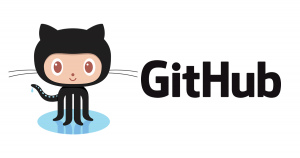 SSH в Windows
SSH в WindowsЧто происходит, когда Apple добавляет что-то новое в свой продукт? да, Ты прав – они будут рассказывать об этом много раз и повсюду, пытаясь произвести впечатление на людей, рассказывая им, что их изобретенные вещи действительно новы, даже если это не так.. Так, представлять себе, если они только что добавили поддержку SSH в свою Mac OS X, распространят ли они эту новость или нет? Я считаю, что этот вопрос останется без ответа, поскольку OS X (как и любая другая unix-подобная операционная система, уже из коробки поддерживает SSH). Что касается Windows, многие разработчики, которые работают с Windows по какой-то причине, долгие годы ждали этого дня, борясь с Windows, устанавливая двоичные файлы cygwin и git, и пытаясь заставить их полюбить друг друга, но это всегда было сложно. И с 2018 Windows 10 обновление Microsoft фактически добавила OpenSSH для Windows 10!… И никто об этом не знает даже сейчас. Так что если у вас хотя бы винда 10 1903 выпуск, вы можете легко настроить интеграцию с git. Вот что мы будем делать здесь.
Вам необходимо скачать двоичные файлы git из Вот и установите это. Процесс очень прост: согласитесь с соглашением, что вы не будете читать и нажмите "Далее", следующий, следующий…. пока следующая кнопка не станет кнопкой завершения. Довольно стандартный способ, хотя я рекомендую изменить эти настройки, как показано здесь.
Хорошо, на самом деле я солгал здесь… SSH.exe распространяется с самим git, НО мы не будем его устанавливать. (последний скриншот выше).
Теперь, давайте проверим, доступен ли git. Перейдите на рабочий стол и создайте папку с именем “git-repo-test”. Никаких дополнительных навыков взлома здесь не требуется, просто нажмите RightMouseButton и выберите “Создать папку”.
Преуспеть в этом? КЛАССНО! Теперь откройте эту папку двойным щелчком, нажмите Ctrl + L в открывшемся окне проводника, и вы сможете скопировать путь к папке. Скопируйте это. затем, перейдите на панель поиска слева внизу и введите “CMD” и откройте это.
В открывшейся консоли типа “CD ” (пробел в конце) нажмите правую кнопку мыши, чтобы вставить скопированный текст ( или Shift + Insert). и нажмите ввод.
Теперь введите “git init”.
Так, репо создано!
Добавьте свой первый файл и зафиксируйте его (нота, первые строки нужны для установки вашей почты и имени. Замените эти значения своими собственными. Эти значения будут отображаться в журнале коммитов github.)
git config user.email "[email protected]" git config user.name "John Doe" echo "h1. This is the readme file." > README.md git add README.md git commit -m"Added a readme file".
И добавляем файл лицензии. Для этого, перейти к https://choosealicense.com/ и выберите лицензию для вашего проекта. Я выберу https://selectalicense.com/licenses/mit/, чтобы позволить всем другим разработчикам использовать мой проект в любом случае, как они хотят. Какую лицензию вы не выбираете? Хорошо, это означает, что другие разработчики не смогут использовать ваш проект каким-либо образом, это не будет законным. Так, создать новый файл (с мышкой и блокнотом) и скопируйте текст лицензии, замените в нем год и сохраните.
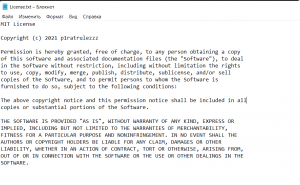
Проверить статус репо
git status
Добавьте этот файл для включения в коммит и зафиксируйте его.
git add License.txt git commit
Внимание, на этот раз мы не используем флаг -m для git commit. Откроется окно с блокнотом, в котором вы сможете ввести сообщение для фиксации..
Весь текст после четкого знака не включается в сообщение, просто игнорируй это. Напишите сообщение в первой строке и закройте блокнот. Коммит будет выполнен.
Так, мы добавили несколько файлов и зафиксировали их в ЛОКАЛЬНОМ репозитории.
Легкий? Перейдем к более сложной части (голливудский фильм, как хакерские навыки, потребуются здесь).
Теперь, давайте создадим ключ SSH. В том же консольном окне типа “ssh-keygen -t rsa -b 4096” и нажмите ввод. Когда он запросит пароль – просто нажмите ввод, чтобы сделать его пустым. Хорошо, ключ ssh создан.
Это создаст 2 файлы: открытый ключ(id_rsa.pub) – поделись этим с кем хочешь, сделай тату с этим текстом или напиши его на ковре под дверью – не имеет значения. Совершенно безопасно делиться им.
Но закрытый ключ (id_rsa) – никогда не делись этим ни с кем! Это как ключи от дома или машины. Держи это в секрете!
Просмотрите открытый ключ, набрав “блокнот% userprofile% . ssh id_rsa.pub” . Скопируйте это значение.
Теперь, перейти к github ssh ключ добавить страницу и вставьте свой открытый ключ в текстовое поле, затем нажмите зеленую кнопку, чтобы отправить.
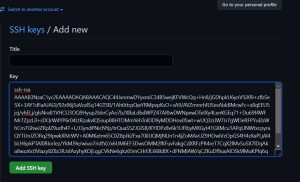 Хорошо, добавлен SSH ключ. Давайте создадим репо и внесем ваши изменения!
Хорошо, добавлен SSH ключ. Давайте создадим репо и внесем ваши изменения!
Создайте новое репо здесь https://github.com/new
Здесь вы увидите учебник, прокрутите вниз до второго абзаца и скопируйте первую строку (git удаленное добавление…)
Вставьте его в консоль. И перенести все изменения на пульт.
git remote add ... - your line here git fetch origin git push --all
Внимание, дальше, чтобы что-то подтолкнуть, вы можете использовать “git push origin main” (где главный – название вашего филиала).
Так, если тебе удалось, вернитесь в github, и вы увидите свои файлы на сайте github.
Надеюсь, этот урок будет вам полезен.
![]()